首先使用磁盘清理工具删除临时文件,再开启存储感知自动释放空间,接着手动清理%temp%文件夹,更改默认保存位置至非C盘分区,卸载不常用大程序,并将OneDrive文件设为仅在线以节省本地空间。
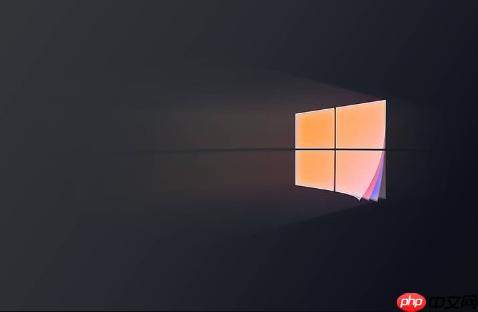
如果您发现Windows 11的C盘空间不足,导致系统运行缓慢或无法安装更新,可能是由于临时文件、系统缓存或大型隐藏文件占用了大量空间。以下是多种释放磁盘空间的有效方法:
本文运行环境:Dell XPS 13,Windows 11
Windows 11内置的磁盘清理工具可以安全地删除临时文件、系统缓存和旧的更新文件,无需安装第三方软件。
1、按下键盘上的Win + R组合键,打开“运行”对话框。
2、输入cleanmgr并按回车键。
3、在弹出的窗口中选择C盘,然后点击“确定”。
4、系统开始扫描可清理的文件类型,扫描完成后勾选如“临时文件”、“回收站”、“Windows更新清理”等项目。
5、点击“确定”,然后选择“删除文件”以完成清理。

存储感知功能可在后台自动清理临时文件和回收站内容,帮助维持C盘空间的长期可用性。
1、按下Win + I打开“设置”应用。
2、进入系统 > 存储页面。
3、找到“存储感知”选项,将其开关设置为开启状态。
4、点击“存储感知”进入详细设置,可自定义清理频率(例如每天、每周或每月)以及回收站和临时文件的保留时间。

部分应用程序生成的临时文件可能未被系统工具识别,手动清除这些文件能进一步释放空间。
1、按下Win + R,输入%temp%并回车,打开临时文件夹。
2、按Ctrl + A全选所有文件和文件夹。
3、尝试删除选中内容,遇到无法删除的文件可跳过,其余文件将被移除。
4、再次打开“运行”对话框,输入temp并回车,重复上述删除步骤清理另一个临时目录。

将文档、下载、音乐等个人文件的默认存储路径从C盘更改为其他分区,可防止未来空间再次被快速耗尽。
1、打开设置 > 系统 > 存储。
2、点击“高级存储设置”下的保存新内容的地方。
3、在每个类别(如新应用、文档、音乐、视频等)的下拉菜单中,选择一个非C盘的驱动器作为新的默认位置。
大型软件和游戏通常占用数GB空间,移除不再使用的程序是释放空间的直接方式。
1、进入设置 > 应用 > 已安装的应用。
2、在列表中浏览已安装的应用,可通过大小排序找出占用空间最大的程序。
3、找到不需要的应用后,点击其右侧的菜单按钮,选择“卸载”并按照提示完成操作。
对于存储在OneDrive中的文件,可设置仅在线显示,从而将文件保留在云端而不占用本地硬盘。
1、打开文件资源管理器,进入OneDrive文件夹。
2、右键点击想要释放空间的文件或文件夹。
3、选择“释放空间”选项,该文件的内容将从本地设备移除,但仍可在OneDrive中访问。
以上就是win11如何释放磁盘空间 win11 C盘清理与磁盘空间释放技巧的详细内容,更多请关注php中文网其它相关文章!

Windows激活工具是正版认证的激活工具,永久激活,一键解决windows许可证即将过期。可激活win7系统、win8.1系统、win10系统、win11系统。下载后先看完视频激活教程,再进行操作,100%激活成功。

Copyright 2014-2025 https://www.php.cn/ All Rights Reserved | php.cn | 湘ICP备2023035733号